
Главная страница Случайная страница
КАТЕГОРИИ:
АвтомобилиАстрономияБиологияГеографияДом и садДругие языкиДругоеИнформатикаИсторияКультураЛитератураЛогикаМатематикаМедицинаМеталлургияМеханикаОбразованиеОхрана трудаПедагогикаПолитикаПравоПсихологияРелигияРиторикаСоциологияСпортСтроительствоТехнологияТуризмФизикаФилософияФинансыХимияЧерчениеЭкологияЭкономикаЭлектроника
PPP Username: Логин
|
|
Вытаскиваем тел провод из модема!!!
1. Открываем браузер (Opera, Mozilla Firefox, Internet explorer), в адресной строке пишем адрес модема: 192.168.1.1 нажимаем Enter.
В появившемся окне вводим имя пользователя и пароль для доступа на модем.
Пользователь: admin Пароль: admin (маленькими латинскими буквами)
Затем нажимаем ок! (Рис. 2)

2. Заходим в меню Advanced Setup – WAN (рис. 3).




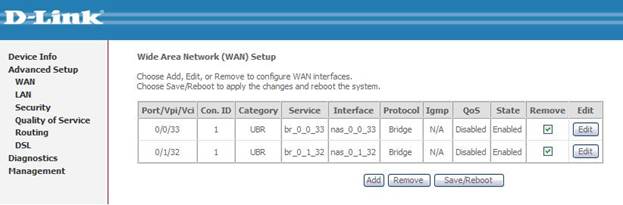
Рис. 3
В таблице ставим галочки в поле Remove и нажимаем кнопку Remove (если есть записи в таблице).
Для добавления новой записи нажимаем кнопку Add.
3. Здесь необходимо ввести значения для абонентов Казани: PORT 0, VPI 1, VCI 32.
Для абонентов других районов: PORT 0, VPI 0, VCI 33 (Рис. 4)

Нажимаем Next.
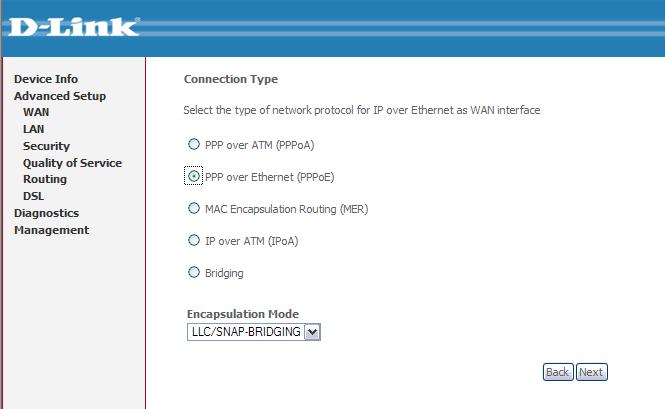
4. Выбираем PPP over Ethernet (PPPoE) и нажимаем кнопку Next (Рис. 5)
5. Здесь необходимо ввести имя пользователя и пароль с Карточки «Летай» (Рис. 6)
PPP Username: Логин
|